Содержание
- Настройка автоматического входа пользователя
- Скрыть пользователя на экране приветствия
- Отключение отображения списка пользователей на экране приветствия в Windows Vista и Windows 7
- Изменение языка по умолчанию для ввода имени пользователя и пароля
Настройка автоматического входа пользователя
В Windows XP, открываем "Пуск", "Выполнить", набираем: "control userpasswords2", нажимаем Enter
В Windows 7, 8, 10, открываем меню "Пуск", в поле поиска набираем: "netplwiz", нажимаем Enter.
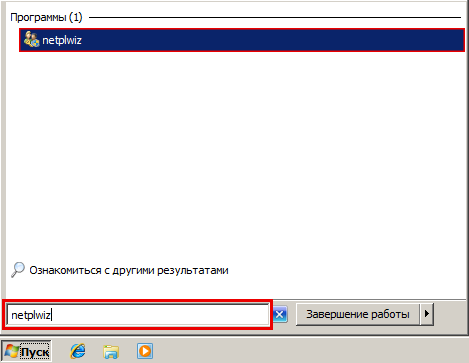
В диалоге "Учетные записи пользователей", отключаем флажок "Требовать ввод имени пользователя и пароля" и нажимаем "OK".
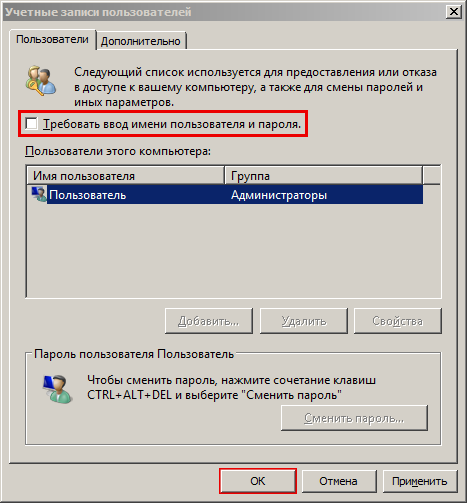
В диалоге "Автоматический вход в систему", вводим имя пользователя, пароль и подтверждение пароля.
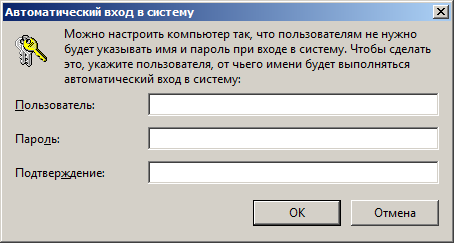
Настройка завершена. Выполняем тестовую перезагрузку.
Для настройки автовхода с доменной учетной записью используем утилиту Autologon от Марка Руссиновича.
Отключить запрос пароля при выходе системы из спящего режима можно в панели управления. Открываем Пуск, Панель управления, Оборудование и звук. В категории "Электропитание", открываем "Запрос пароля при выходе из спящего режима".
Скрыть пользователя на экране приветствия Windows XP - Windows 7
На экране приветствия отображаются пользователи, входящие в одну из следующих групп: Администраторы, Пользователи, Опытные пользователи, Гости. Если пользователь не входит в вышеперечисленные группы, на экране он не отображается.
Чтобы скрыть пользователя на экране приветствия добавляем в реестр параметр DWORD с именем пользователя и значением 0 в раздел HKEY_LOCAL_MACHINE\SOFTWARE\Microsoft\Windows NT\CurrentVersion\Winlogon\SpecialAccounts\UserList.
Можно воспользоваться редактором реестра:
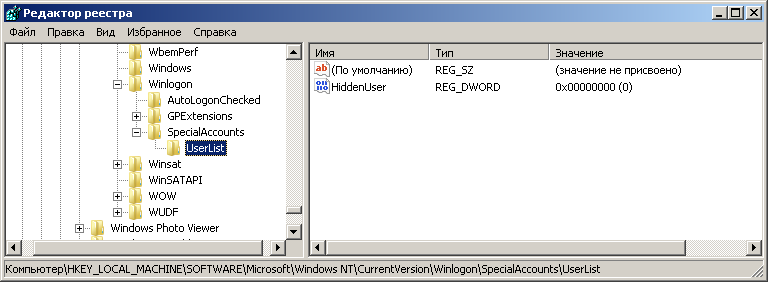
Либо командной строкой от имени администратора:
reg add "HKLM\SOFTWARE\Microsoft\Windows NT\CurrentVersion\Winlogon\SpecialAccounts\UserList" /t REG_DWORD /f /d 0 /v UserName
Вместо параметра UserName задаем имя пользователя.
Чтобы отобразить скрытого пользователя обратно, удалим параметр командой:
reg delete "HKLM\SOFTWARE\Microsoft\Windows NT\CurrentVersion\Winlogon\SpecialAccounts\UserList" /v UserName
Отключение отображения списка пользователей на экране приветствия в Windows 7 и Windows Vista
Чтобы скрыть список пользователей на экране приветствия и заставить вводить имя пользователя вручную в редакторе групповой политики (gpedit.msc) включаем параметр "Интерактивный вход в систему: не отображать последнее имя пользователя" в разделе Конфигурация компьютера, Конфигурация Windows, Параметры безопасности, Локальные политики, Параметры безопасности.
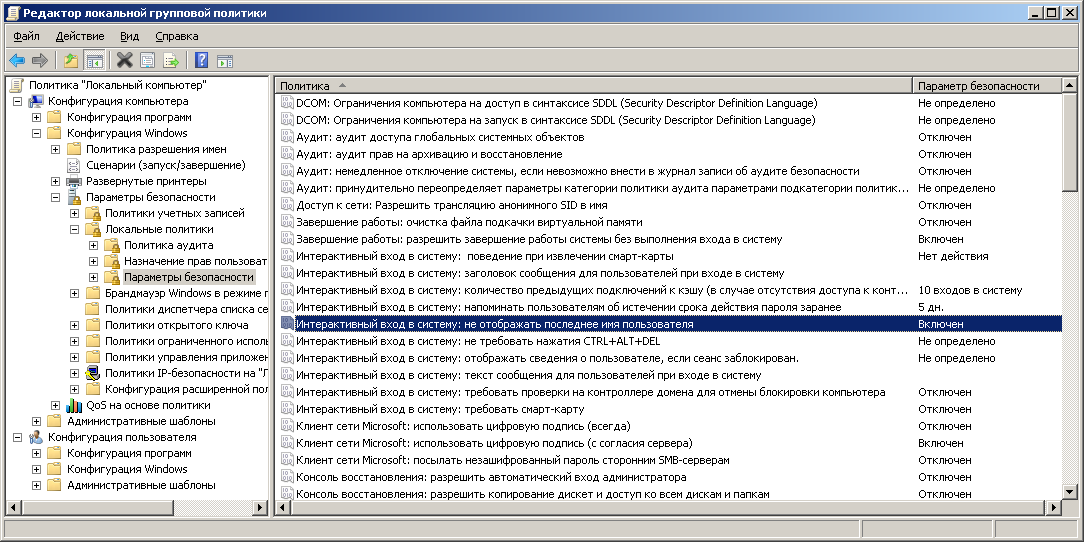
Также можно задать значение реестра в командной строке от имени администратора.
Команда отключения списка пользователей:
reg add "HKLM\SOFTWARE\Microsoft\Windows\CurrentVersion\Policies\System" /t REG_DWORD /f /v dontdisplaylastusername /d 1
Команда для включения списка пользователей:
reg add "HKLM\SOFTWARE\Microsoft\Windows\CurrentVersion\Policies\System" /t REG_DWORD /f /v dontdisplaylastusername /d 0
Изменение языка по умолчанию для ввода имени пользователя и пароля Windows 2000 - Windows 7
Параметры раскладки клавиатуры экрана приветствия задаются в разделе реестра HKEY_USERS\.DEFAULT\Keyboard Layout\Preload. Английской раскладке соответствует шестнадцатеричный код 409, русской - 419.
Скорректировать настройку можно вручную редактором реестра:
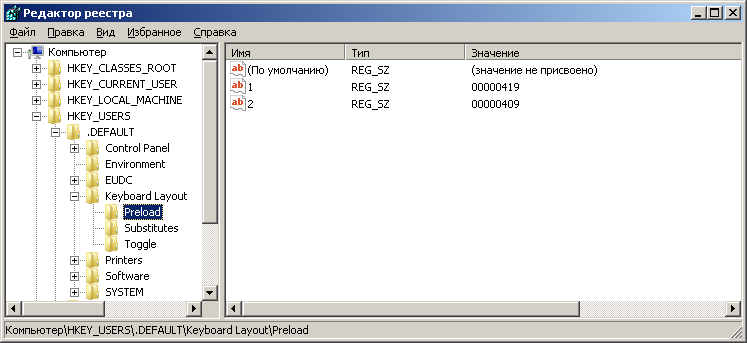
Либо импортом соответствующего reg-файла.
| Русский | |
| Английский |
В Windows XP изменения вступают в силу после перезагрузки.
Настройку раскладки текущего пользователя можно посмотреть в разделе реестра HKEY_CURRENT_USER\Keyboard Layout\Preload.
Список всех раскладок системы: HKEY_LOCAL_MACHINE\SYSTEM\CurrentControlSet\Control\Keyboard Layout\DosKeybCodes

Ну зашибись блин! Теперь придётся записывать на флешку ERD Commander, чтобы вернуть пользователя! Хоть бы предупредили, что пропадёт возможность запускать программы от скрытого пользователя!
Возможность запуска программ через планировщик и сетевых подключений остается.
Для отката достаточно добраться до редактора реестра например через командную строку в режиме восстановления или откатить систему к более раннему состоянию.
В редакторе реестра зайдите в раздел HKLM\Software\Microsoft\Windows NT\CurrentVersion\ProfileList, пройдитесь во всем имеющимся в этом разделе подразделам и удалите те из них, в которых отсутствует параметр ProfileImagePath.
https://answers.microsoft.com/ru-ru/windows/forum/windows_7-security/%D0%BE%D1%82%D0%BE%D0%B1%D1%80%D0%B0%D0%B6%D0%B5/8eca122d-5f77-4638-93db-4e650ca9d0ec
Как войти под скрытым пользователем в 7-ке не знаю.
Использую скрытых пользователей только для служебных учеток, от имени которых работают задания в планировщике.
Гостевая учётка есть, но она отключена. При входе отображает выбор...
Старая проблема. По логике, если в системе только один пользователь, вход должен выполняться автоматически, но этого не происходит.
Самый простой способ решения, вручную включить автоматический вход.
Открываем меню "Пуск" в поле поиска набираем:
Снимаем флажок "Требовать ввод имени пользователя и пароля", жмем OK, вводим имя пользователя и пароль для автоматического входа.
Попробуйте настроить по обновленной инструкции.
Откройте Пуск, Панель управления, Оборудование и звук.
В категории "Электропитание", откройте "Запрос пароля при выходе из спящего режима" и "Настройка перехода в спящий режим".
Уменя не работает!
Скрывать имеет смысл только служебные учетные записи.